Windows PCで全てのデバイスで同じMicrosoftアカウントを使ってサインインした場合にMicrosft Edgeのお気に入りも同期され、とても便利です。
同じMicrosftアカウントでサインインしてもお気に入りが同期されていない場合は、次のように[スタート]-[設定]-[アカウント]から「同期の設定」を確認します。
同期の設定が「オン」になっている事を確認します。
もし、オフになっている場合は「オン」にします。
下図のように「パスワードを同期するには、このデバイスで本人確認を行う必要があります。」と表示されている下の「確認」をクリックします。
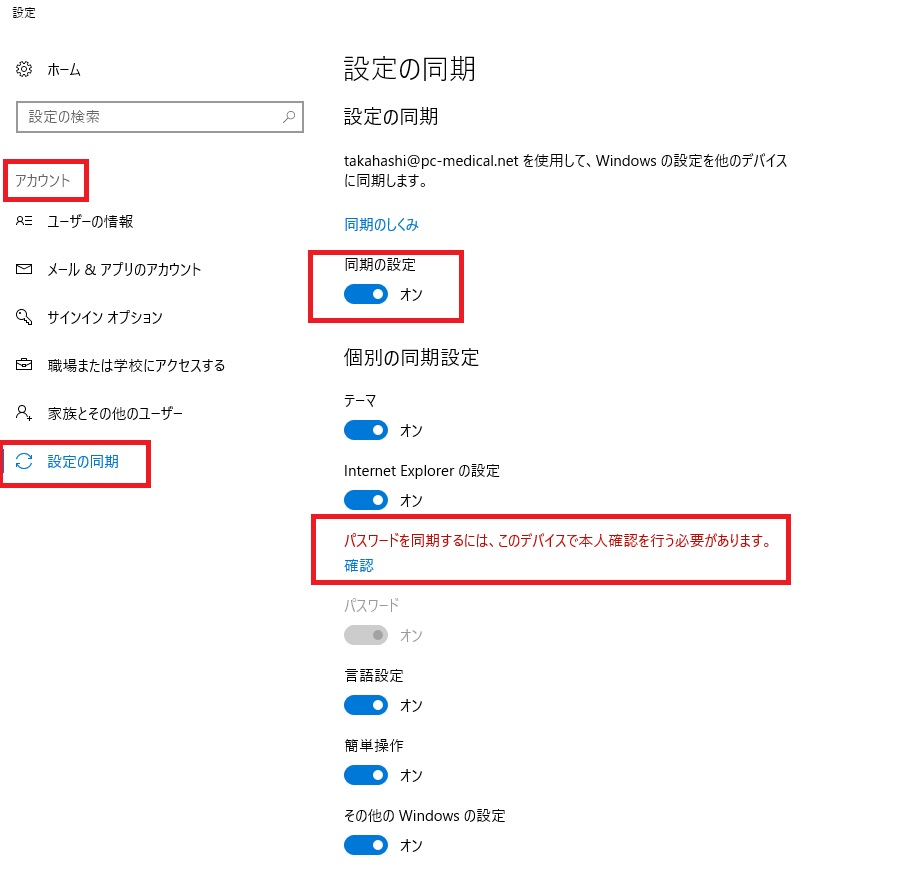
コードの受け取り方法を選択してコードを受け取ります。
規定値でMicrosoftアカウントに指定しているメールアドレスが表示されています。
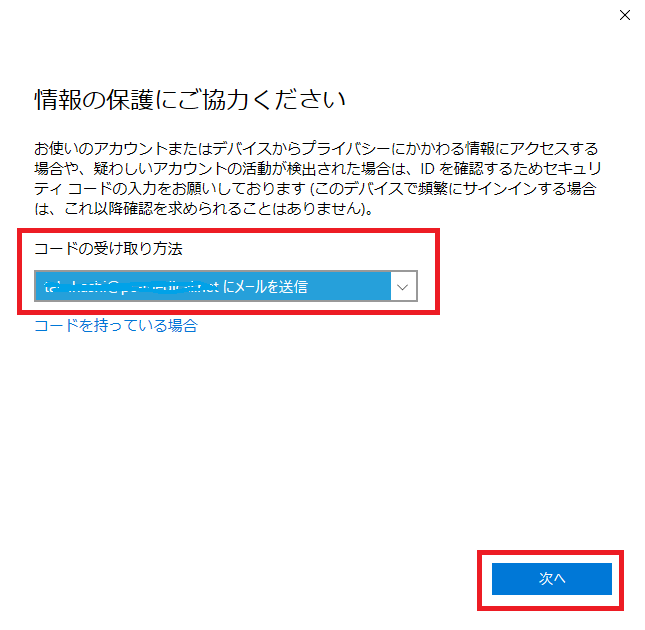
コードの受取をメールにした場合、次のようにセキュリティコードが記載されたメールが届きます。
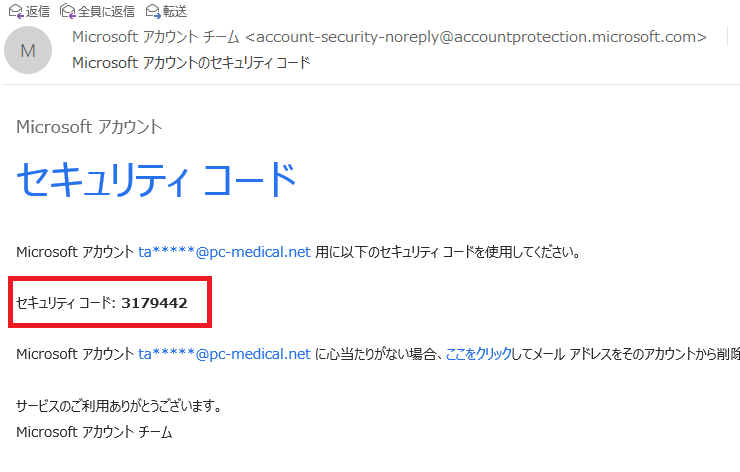
受け取ったセキュリティコードを入力し「次へ」をクリックします。
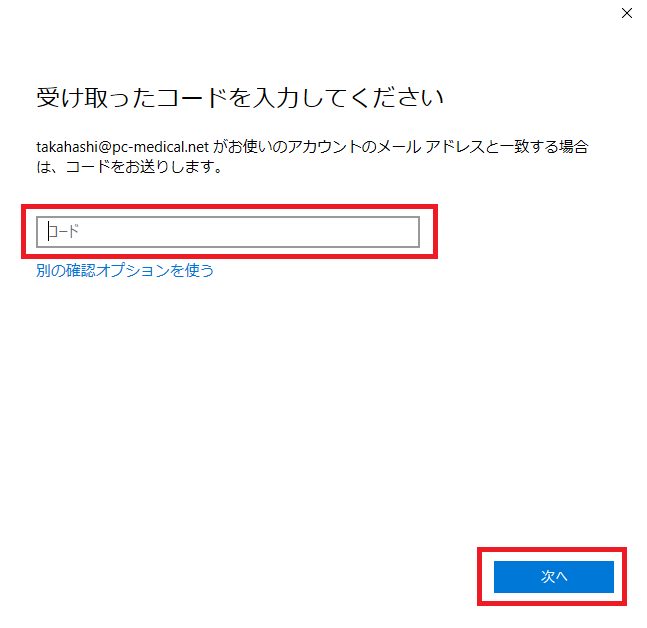
設定の同期の全てがオンになっています。
こうすることでMicrosoft Edgeだけではなく、他の設定も同期されます。
これで個別の同期設定がされて、どのデバイスからでも同じMicrosoftアカウントでサインインする事で同じ環境でWindows 10を使う事が出来ます。

是非、複数台のパソコンを利用されている方は活用して下さい。
この情報へのアクセスはメンバーに限定されています。ログインしてください。メンバー登録は下記リンクをクリックしてください。